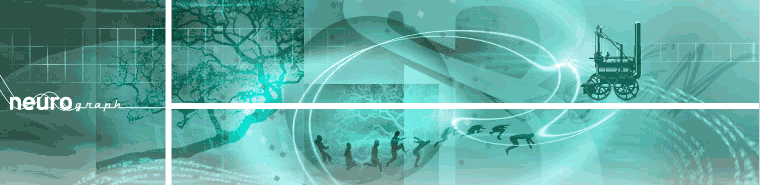[photoshop cs]
[transformer un PERSONNAGE étape4: Créer un fond et mettre en couleur l’image]
détourer le personnage
 telecharger l'images de travail
telecharger l'images de travail
Créer un nouveau document Ctrl+n nommez-le « fond2 »
largeur = 762px
hauteur 368px
résolution = 72px/pouce
Mode
couleur RVB 8 Bit
arrière-plan = blanc
Ouvrir le document « fond.psd » faire glisser l’image sur « fond2.psd » nommez le nouveau calque « fond » enregistrer l’image au format psd et fermer l’image « fond » sans l’enregistrer

Ouvrir le document « image2.psd » et dupliquez-le dans la palette historique
menu de la palette -> nouveau document
Fermer « image2 »
Enregistrer l’image au format psd en la nommant « masque »

Aplatir les calques
-> palette des calques -> menu de la palette -> aplatir l’image

Activer la palette des couches, dupliquer la couche « bleu »
Sélection -> image -> niveaux
Niveaux d’entrée : 78 1,00 255

Dans la palette d’outils sélectionner l’outil densité+ (dans la bare d'outils) 
forme = 20
gamme = tons foncés
exposition = 50
Passer l’outil sur les contours du visage jusqu’à ce que ces derniers deviennent noirs. Sur les contours de la chemise, changer le réglage
gamme = tons moyens
Sélectionner l’outil densité- (dans la bare d'outils) 
forme = 60
gamme = tons clairs
exposition = 100
Faire en une seule fois le tour de la forme dans la partie blanche puis sélectionner à nouveau l’outil + (dans la bare d'outils)  pour bien renoircir les contours.
pour bien renoircir les contours.

Sélectionner l’outil lasso polygonal, régler le contour progressif à 0 sélectionner la partie du visage encore en gris (créer votre sélection dans la frange noire).
Avec la couleur de premier plan en noir remplir la sélection Alt+retour
Désélectionner Ctrl+d
Récupérer votre sélection, inversez-la Ctrl+shift+i
Réactiver la palette de calque en cliquant sur le calque
Sélection -> modifier -> contracter= =1px -> ok

Activer l’outil de déplacement (v) déplacer le visage de l’homme sur le document « fond.psd » Enregistrer « masque.psd » et le fermer
le fond

Nommer le calque « tête »
Positionner le visage, verrouiller et le rendre invisible en cliquant sur l’œil du calque
Sélectionner le calque « fond »
Calque -> nouveau calque de réglage -> balance des couleurs
Le nommer « couleurs » -> ok
Niveaux = 15 -1 -30
->
ok
Sélectionner le calque « couleurs »
Calque -> nouveau calque de réglage -> niveaux
Niveaux d’entrée 0 1,0 234
->
ok
Sélectionner le calque « fond »
-> filtre -> atténuation -> flou gaussien
Rayon = 0,7
->
ok
Dupliquer le calque « fond » et le nommer « fond2 »
Filtre -> artistique -> pastels
Longueur = 6
détails = 4
texture = toile
mise à l’échelle = 100
relief =20
lumière = bas
->
ok
Réactiver le calque « niveaux » (double clic sur l’icône noire et blanche)

Niveau d’entrée = 0 1,04 191
Niveau de sortie = 9 255
Sélectionner le calque « fond2 » et modifier son opacité

opacité = 50
coloriser le personnage
Réactiver le calque « couleurs »
niveaux = 11 -2 -21
->
ok
Verrouiller tous les calques et déverrouiller le calque « tête »
Ctrl+clic dans la vignette du calque « tête » pour récupérer la sélection
Enregistrer la sélection
->
sélection -> mémoriser la sélection la nommer « tête »
->
ok
Créer un nouveau calque, le nommer « rose »

Double clic sur la couleur de premier plan
R = 215
V = 195
B = 150
->
ok
Remplir la sélection Alt+retour
passer le calque « rose » en mode = couleur (fenêtre des calques)
opacité fond = 78%

Avec la gomme effacer les parties roses des cheveux, de la barbe, des sourcils et de la chemise.
Sélectionner le calque « rose »
image -> réglage -> niveaux
Niveau d’entrée 0 0,91 220
Niveau ce sortie 12 255
->
ok
Image -> réglage -> balance des couleurs
Tons moyens niveaux -32 1 +23
->
ok
Sélectionner le calque « tête »
image-> réglage -> niveaux
Niveau d’entrée 0 1,00 234
->
ok

Créer un nouveau calque le nommer « bouche »
Passer le calque en mode = couleur (fenêtre des calques) opacité fond = 57%
Modifier la couleur de premier plan
R= 205
V=97
B=57
->
ok
Sélectionner le pinceau avec
dureté= 0
opacité = 40
Peindre délicatement les lèvres

Créer un nouveau calque, le nommer «lunettes» et le passer en mode = couleur
Modifier la couleur de premier plan
R=14
V=78
B=108
->
ok
Avec l’outil de sélection elipse
contour progressif = 20
créer deux sélections dans les lunettes (créer la première puis la seconde en maintenant enfoncée la touche shift pour cumuler les deux sélections) Alt+retour pour remplir les sélection
Modifier l’opacité du calque « lunettes » opacité =22
Récupérer la sélection « tête »
->
sélection -> récupérer la sélection
Sélectionner le calque « lunettes »
Calque -> nouveau calque de réglage -> niveaux. le nommer « niveaux fin »
Entrée = 0 1,08 243
->
ok

sélectionner le calque « tête »avec loutil lasso polygonal
contour progressif = 20
tracer une sélection qui suit les ombres gauche et le modèle du visage
-> image -> réglage -> niveaux
niveau de sortie 0 281
->ok
déselectionner Ctr+d
créer un calque de réglage au dessus de toute la pile de calques
-> calque -> nouveau calque de réglage nomer le « lumiere final » -> niveaux
niveau d'entrée 13 0,96 253
->ok
Enregistrer Ctrl+s